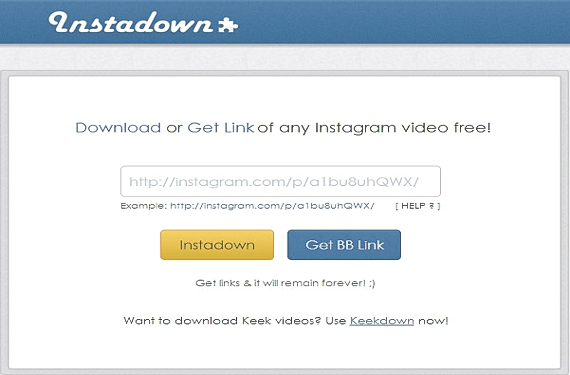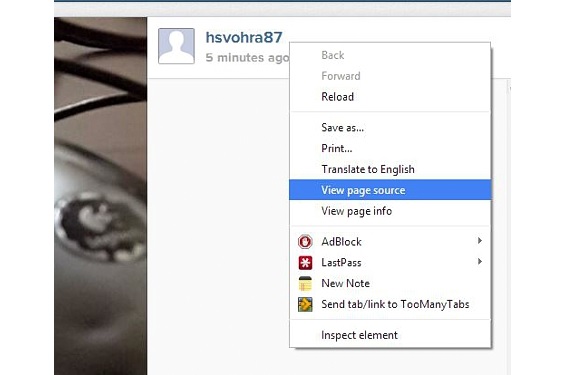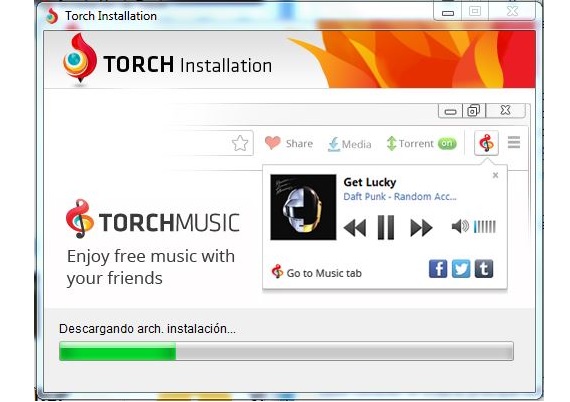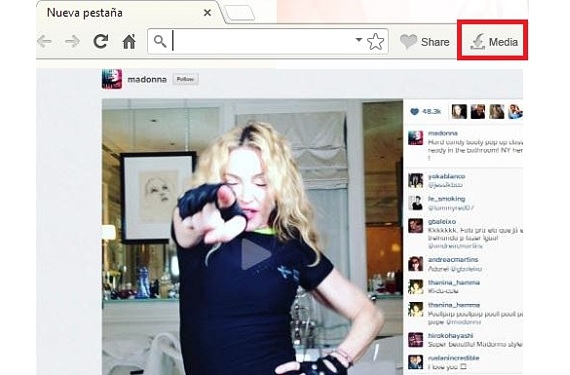Instagram er et av de sosiale nettverkene med stor popularitet som eksisterer for øyeblikket, en situasjon som har kommet til på grunn av implementeringen av forskjellige funksjoner og tjenester som hver av brukerne nå kan dra nytte av.
En av disse alternativene og funksjonene (eller tjenesten) som vi kunne nyte innenfor Instagram Det er muligheten for å dele mini-videoklipp, en situasjon som for mange er en god idé, og som for andre, en enkel måte å være en subtil konkurranse på hva den tilbyr Jeg kom på twitter; Hvis du har fulgt nøye med på tjenestene og innovasjonene i begge sosiale nettverk, vil du vite hva vi mener, siden Disse miniklippene som kan spilles inn og lagres må ha en maksimal tid på 15 sekunder; Nå vil vi vise deg noen alternativer du kan bruke til å laste ned disse videoene enkelt.
Last ned Instagram-videoer med InstaDown
Vel, hvis din interesse er å laste ned de små mini-videoklippene av Instagram, så foreslår vi deg dette enkle verktøyet, som kan håndteres selv av den nyeste datamaskinbrukeren. Det eneste du trenger å gjøre for å utføre denne oppgaven er:
- Få tilgang til profilen din Instagram med respektive legitimasjon.
- Gå til mini-videoklippet du er interessert i å laste ned.
- Nå må du kopiere URL-en som tilhører nevnte mini-videoklipp.
- Senere må du gå til nettstedet til InstaDown.
- I det tomme rommet må du lime inn til URL-adressen du kopierte tidligere.
Med disse enkle trinnene kan du begynne å tenke på hva du vil gjøre fra nå av, for innenfor grensesnittet er det to knapper, en gul og en blå; den gule knappen (InstaDown) hjelper deg med å laste ned mini-videoklippet i MP4-format, dette mens den blå knappen (Get BB Link) som vil tilby en ny lenke slik at du kan laste ned den samme videoen, men fra en BlackBerry.
Last ned videoer fra Instagram manuelt
Selv om den nevnte metoden er en av de enkleste måtene å laste ned videoer fra InstagramDet er et visst antall brukere som vanligvis ikke bruker denne typen verktøy eller webapplikasjoner; Hvis dette er tilfelle, anbefaler vi at du bruker en metode (betraktes som manuell) slik at du kan få URL-en til videoen og dermed laste den ned til datamaskinen din.
Det første du må gjøre er å finne videoen du er interessert i å laste ned, og så må du:
- Klikk med høyre museknapp på nevnte video inn Instagram.
- Vent til den respektive hurtigmenyen vises.
- Fra alternativene velger du «Vis kildekode".
- Et nytt vindu åpnes med kildekoden.
- Trykk CTRL + F for å aktivere søkemotoren på siden.
- Skriv til .mp4 i søkeområdet
Med disse enkle trinnene må vi finne lenken som tilhører videoen vår i MP4-format og som er vert på Instagrammå kopiere den og senere lime den inn i en ny nettleserfane. Avhengig av om vi bruker Internet Explorer, Google Chrome eller Mozilla Firefox, må brukeren bruke høyre museknapp for å lagre videoen på datamaskinen.
Bruk Torch Browser til å laste ned videoer fra Instagram
Torch Browser er et av alternativene vi kan bruke for å kunne last ned videoer som er vert på Instagram; alt vi trenger å gjøre er å laste ned Torch Browser og installere den på datamaskinen vår (Windows PC), et verktøy som er helt gratis og tilbyr et stort antall arbeidsalternativer, noe vi vil beskrive i den følgende artikkelen.
Vel, vi må bare begynne å bla gjennom en bestemt konto for Instagram, å kunne beundre det «Media» -knappen aktiveres automatisk når en video er funnet, det samme som vi må trykke på slik at videoen lastes ned til datamaskinen vår.
Hver og en av metodene vi har beskrevet er gyldige når du laster ned en video fra Instagram, selv om det er logisk, innebærer de første 2 ikke å måtte installere et tredjepartsprogram som foreslått av den siste prosedyren som vi har beskrevet i denne artikkelen.
Mer informasjon - Den offisielle VINE-appen kommer til Windows Phone 8